
[3 Cara] Bagaimana Memulihkan Foto yang Dihapus Secara Permanen dari iCloud?

Jika Anda gemar mengambil gambar, iPhone atau iPad Anda mungkin memiliki banyak gambar berharga yang merekam momen-momen penting dalam hidup Anda. Namun, terkadang Anda mungkin tidak sengaja menghapus beberapa foto penting atau tidak dapat mengaksesnya karena perangkat Anda hilang atau rusak. Apakah ada cara untuk mendapatkan kembali gambar Anda dari iCloud dalam kasus ini? Ya, itu mungkin. Artikel ini akan menunjukkan kepada Anda empat cara untuk memulihkan foto yang terhapus secara permanen dari iCloud. Mari kita bahas bersama.
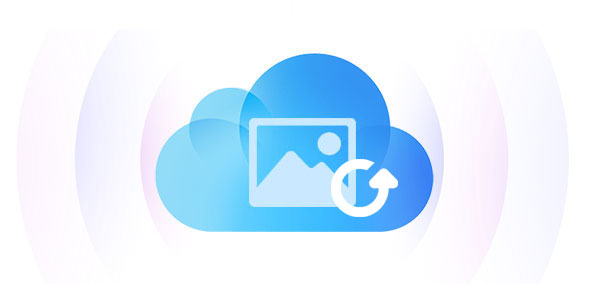
Di iCloud Photos, foto yang dihapus tidak langsung hilang secara permanen. Sebaliknya, foto tersebut disimpan sementara di folder "Recently Deleted" selama 30 hari. Selama foto tersebut masih dalam jangka waktu tersebut, Anda dapat dengan mudah memulihkannya.
Berikut cara menemukan gambar yang dihapus di iCloud dari folder Baru Dihapus:
Langkah 1. Kunjungi iCloud.com dan masuk dengan ID Apple Anda.
Langkah 2. Klik "Foto" di iCloud.com untuk membuka Foto iCloud .
Langkah 3. Pilih album "Baru Dihapus" di sebelah kiri.
Langkah 4. Pilih foto atau video yang ingin Anda pulihkan, lalu klik opsi "Pulihkan".

Jika foto Anda telah dihapus dari folder "Baru Dihapus", foto tersebut tidak dapat dipulihkan langsung dari situs web iCloud. Namun, kabar baiknya adalah jika Anda telah mengaktifkan pencadangan otomatis iCloud, Anda dapat menggunakan Coolmuster iCloud Backup Recovery untuk mengekstrak dan memulihkan foto tersebut dari cadangan iCloud Anda, tanpa menghapus data yang ada di perangkat Anda.
Fitur Utama:
Bagaimana cara mengembalikan foto yang dihapus dari iCloud menggunakan iCloud Backup Recovery? Ikuti langkah-langkah berikut:
01 Luncurkan program setelah diunduh dan diinstal. Masukkan ID Apple dan kata sandi Anda ke antarmuka, lalu klik ikon panah untuk masuk. Jika autentikasi dua faktor diaktifkan di perangkat iOS Anda, berikan kode verifikasi di antarmuka dan klik "Verifikasi" untuk melanjutkan.

02 Harap centang jenis file yang ingin Anda pulihkan, lalu klik ikon "Berikutnya". Perangkat lunak akan memindai dan mencantumkan file cadangan iCloud Anda.

03 Setelah pemindaian selesai, Anda dapat mengeklik opsi "Foto" di kategori sebelah kiri untuk melihat semua foto dalam cadangan iCloud Anda. Pilih foto yang diinginkan di jendela pratinjau di sebelah kanan, lalu tekan tombol "Pulihkan ke Komputer" untuk memulihkan dan menyimpannya di komputer Anda.

Tutorial Video:
Jika Anda tidak ingin mengunduh perangkat lunak apa pun dan sebelumnya telah membuat cadangan iCloud lengkap untuk iPhone atau iPad Anda , cadangan tersebut mungkin juga menyertakan foto-foto yang tidak sengaja Anda hapus. Dengan menggunakan fitur "Pulihkan dari iCloud", Anda dapat memulihkan seluruh cadangan, termasuk foto-foto. Namun, perlu diingat bahwa metode ini akan menghapus semua data saat ini di perangkat Anda .
Berikut cara menemukan gambar yang terhapus di iCloud:
Langkah 1. Buka "Pengaturan" iPhone > "Umum" > "Atur Ulang" > "Hapus Semua Konten dan Pengaturan".

Langkah 2. iPhone akan dimulai ulang, dan pada layar "Aplikasi & Data", pilih "Pulihkan dari Cadangan iCloud".

Langkah 3. Masuk ke ID Apple Anda dan pilih file cadangan yang berisi foto.
Langkah 4. Tunggu proses pemulihan selesai.
Q1. Foto apa saja yang dicadangkan iCloud?
iCloud secara otomatis mencadangkan Rol Kamera dan foto aplikasi lainnya. Foto yang diambil dengan kamera Anda atau diunduh secara daring mungkin disertakan. Mengaktifkan "Perpustakaan Foto iCloud" akan segera menyimpan gambar dan video di iCloud untuk sinkronisasi di semua perangkat yang terhubung.
Q2. Berapa lama iCloud menyimpan foto yang dihapus?
iCloud menyimpan foto yang dihapus selama 30 hari. Foto disimpan dalam "Baru Dihapus", yang memungkinkan pemulihan jika diperlukan. Foto akan dihapus secara permanen dari iCloud jika tidak dipulihkan dalam waktu 30 hari. Jika Anda tidak menimpa cadangan iCloud sebelum menghapus foto-foto ini, Anda juga bisa mendapatkannya kembali.
Q3. Apakah pemulihan foto dari iCloud memengaruhi data lain di perangkat saya?
Menggunakan Coolmuster iCloud Backup Recovery membantu menghindari pengaruh terhadap data lain. Namun, jika Anda memulihkan melalui metode "Pulihkan dari iCloud Backup", data yang ada di perangkat Anda akan terhapus dan diganti dengan data dari cadangan.
Itulah akhir informasi tentang cara memulihkan foto yang dihapus secara permanen dari iCloud. Anda bebas memilih cara yang paling sesuai untuk Anda. Namun, kami sangat menyarankan Anda menggunakan Coolmuster iCloud Backup Recovery , yang merupakan perangkat lunak pemulihan data iOS profesional. Perangkat lunak ini memungkinkan Anda mendapatkan data yang Anda butuhkan dari cadangan iCloud dengan cepat tanpa harus menghubungkan atau menghapus data apa pun dari perangkat iOS Anda. Dapatkan dan ujilah.
Artikel Terkait:
Apakah Foto Tetap Ada di iCloud jika Dihapus dari iPhone? Bagaimana Cara Memulihkannya?
Cara Memulihkan Video yang Terhapus Secara Permanen di iPhone dengan/tanpa Cadangan
Bagaimana Memulihkan Foto yang Dihapus setelah Menghapus dari Album Baru Dihapus di iPhone?
Cara Memulihkan Cadangan iCloud yang Terhapus - Menjelajahi 4 Strategi Ampuh





